Photoshop 如何查看所有打开的图像
来源:网络收集 点击: 时间:2024-03-01【导读】:
要查看两个(或更多)图像,我们可以使用 Photoshop 的多文档布局。您可以通过转到菜单栏中的窗口菜单并选择排列来找到它们。根据您打开的图像数量选择布局。演示步骤如下:品牌型号:台式七彩虹系统版本: Windows 10版本号20H2 软件版本:Photoshop CC2020方法/步骤1/4分步阅读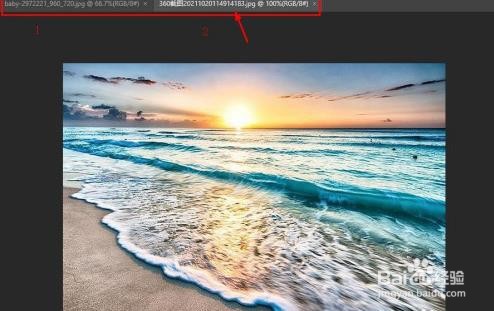 2/4
2/4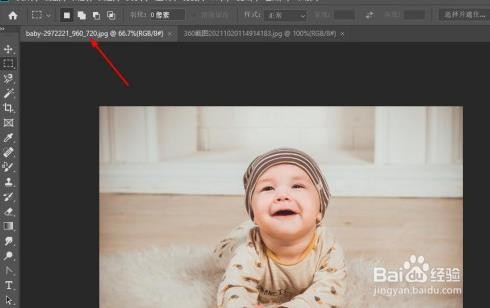 3/4
3/4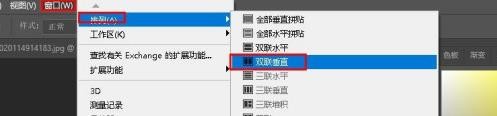 4/4
4/4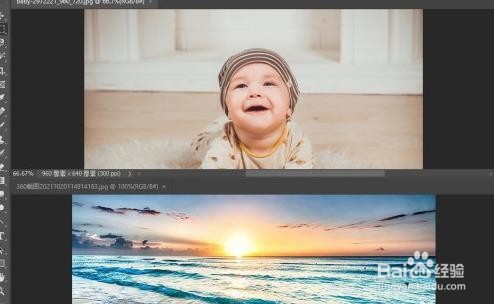
现在,打开了两个图像。默认情况下,每张图像都在其自己的选项卡式文档中打开, 一次只允许我们查看其中一张图像。这是第一张图片。
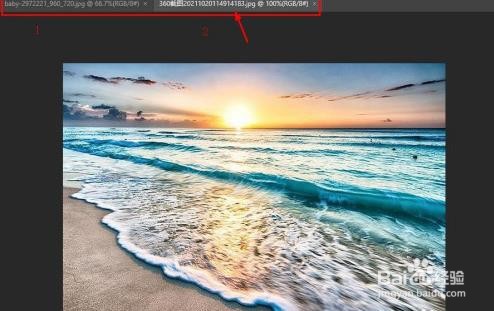 2/4
2/4要在打开的图像之间切换,请单击文档选项卡。单击选项卡查看我的第二张图片。这将隐藏第一张图像并显示第二张。
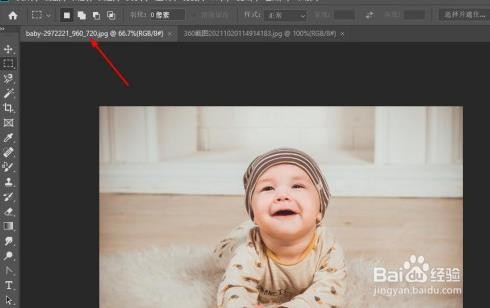 3/4
3/4通过转到菜单栏中的窗口菜单并选择排列来找到它们。根据您打开的图像数量选择布局。由于我打开了两张照片,所以我将选择双联垂直布局。
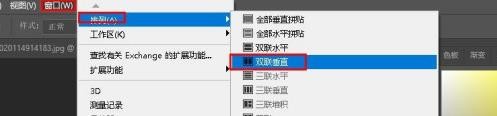 4/4
4/4现在文档垂直显示,可以同时查看两个打开的图像。
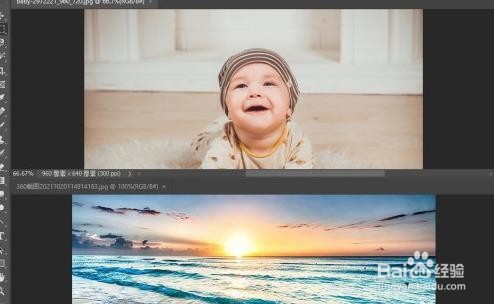
版权声明:
1、本文系转载,版权归原作者所有,旨在传递信息,不代表看本站的观点和立场。
2、本站仅提供信息发布平台,不承担相关法律责任。
3、若侵犯您的版权或隐私,请联系本站管理员删除。
4、文章链接:http://www.1haoku.cn/art_202216.html
上一篇:怎么在PS中给图片描边
下一篇:虎妞描写原句摘抄有哪些
 订阅
订阅